* Овај пост је део иПхоне ЛифеБилтен Тип дана. Пријави се. *
Да ли сте икада оставили Цхроме картицу отворену код куће пре посла, а затим желите да је поново пронађете касније са свог иПхоне-а? Ако сте се икада запитали, „како да отворим своје картице у Цхроме-у на другом уређају?“ онда имаш среће. Апликација Гоогле Цхроме за иПхоне вам омогућава да видите картице које сте оставили отворене на рачунару и да их отворите на свом иПхоне-у. Само омогућите Цхроме синхронизацију у менију подешавања Цхроме-а, а затим додирните икону картица на дну Цхроме-а претраживач, а на листи картица ћете пронаћи икону на радној површини која ће вам показати све картице отворене на другим уређаја. Могућност пребацивања са Мац рачунара на иПхоне уз минималан напор је огромна предност. Ево како да на свом иПхоне-у видите отворене Цхроме картице, Цхроме обележиваче и још много тога на рачунару.
Како омогућити Цхроме синхронизацију између вашег иПхоне-а и Мац-а
- Уверите се да сте пријављени на свој Гоогле налог у Цхроме прегледачу на рачунару пре него што покушате да синхронизујете са другим уређајима.
- Када се пријавите, додирните свој икона профила у горњем десном углу прозора прегледача.
- Славина Укључите синхронизацију.
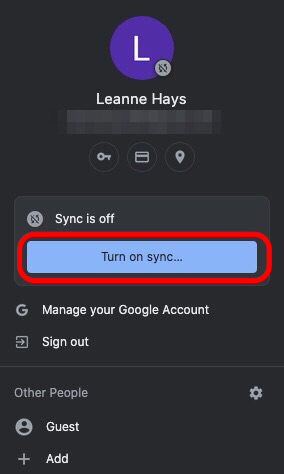
- Славина Да И'м Ин да синхронизујете све Цхроме податке са рачунара или Подешавања да изаберете шта желите да синхронизујете.
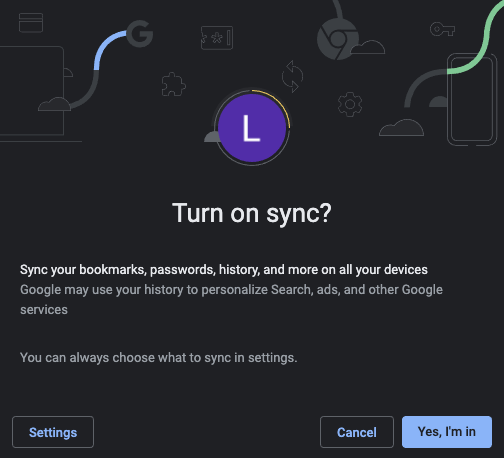
- Отворите иОС Цхроме апликација.
-
Пријавите се у Цхроме апликацију са истим корисничким именом и лозинком за Гоогле налог (ваш Гмаил логин) које сте користили за пријављивање на рачунару.
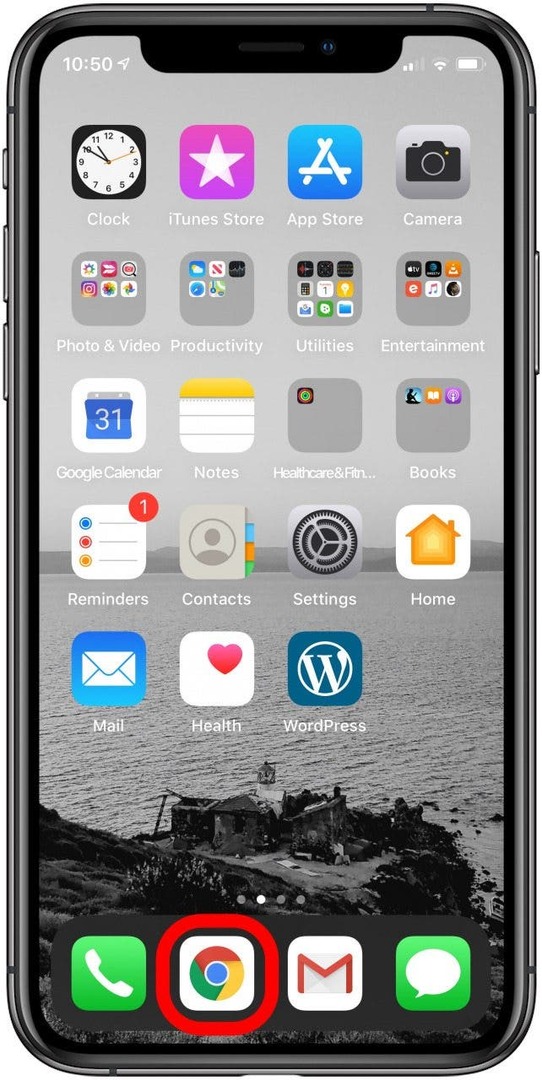

- Ако сте се први пут пријавили у Цхроме апликацију, имаћете прилику да додирнете Да, ја сам за да бисте синхронизовали своје лозинке, историју и друго на свим уређајима на којима сте пријављени са истим корисничким именом и лозинком.
- Ако не желите да синхронизујете све своје лозинке и податке, додирните Још картица (три тачке) у доњем десном углу.
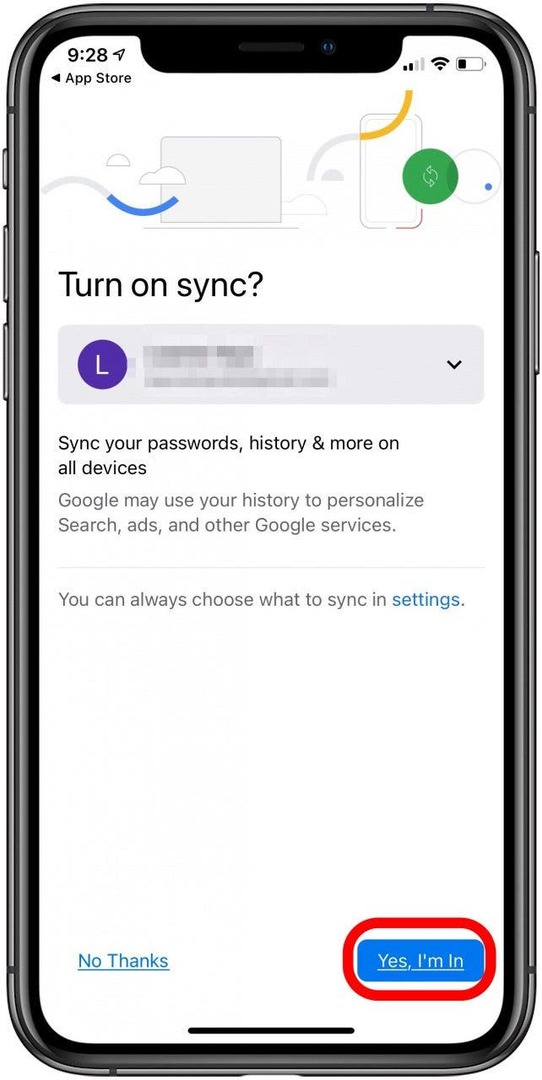
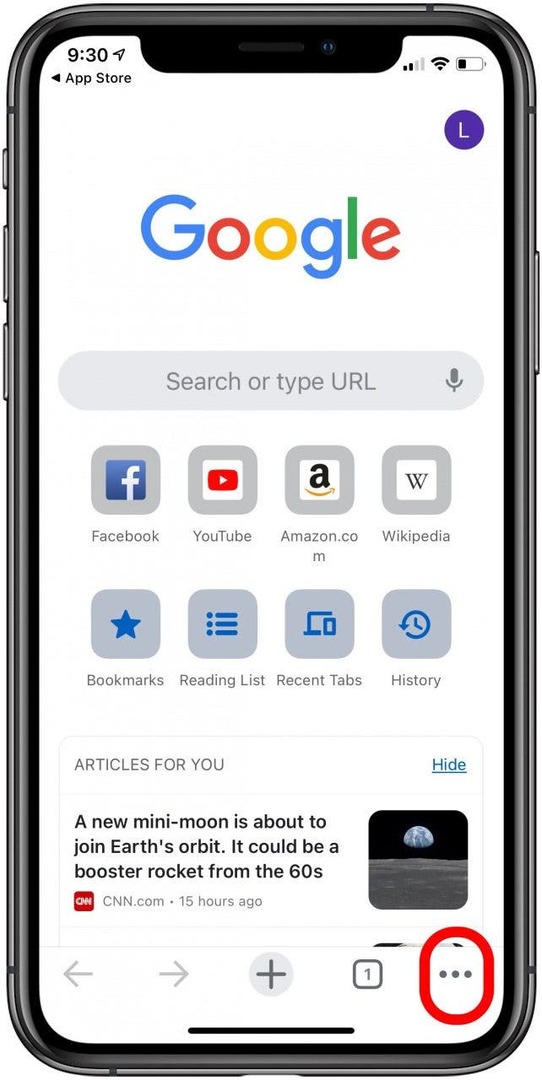
- Славина Подешавања.
- Славина Синхронизација и Гоогле услуге.
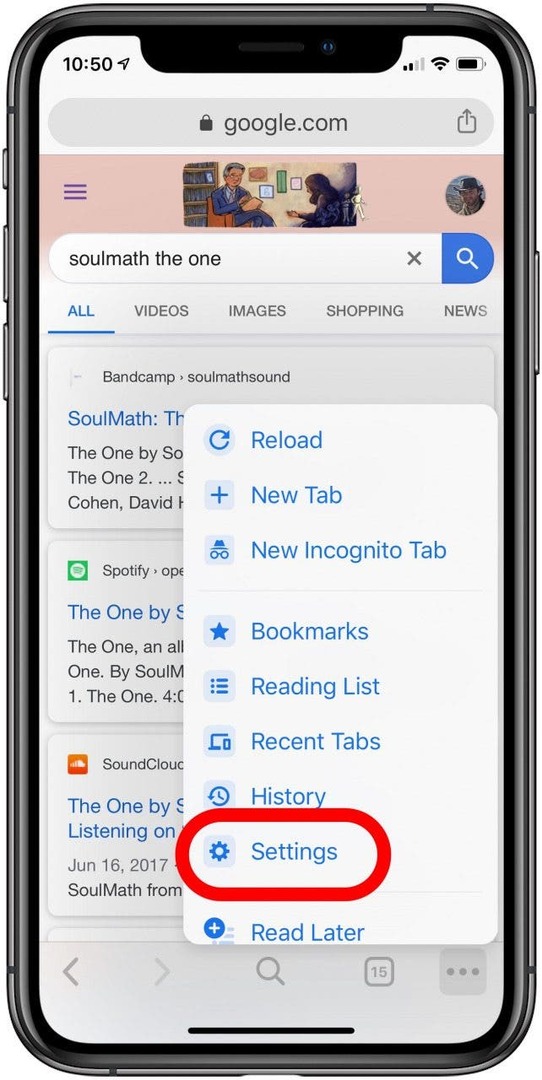
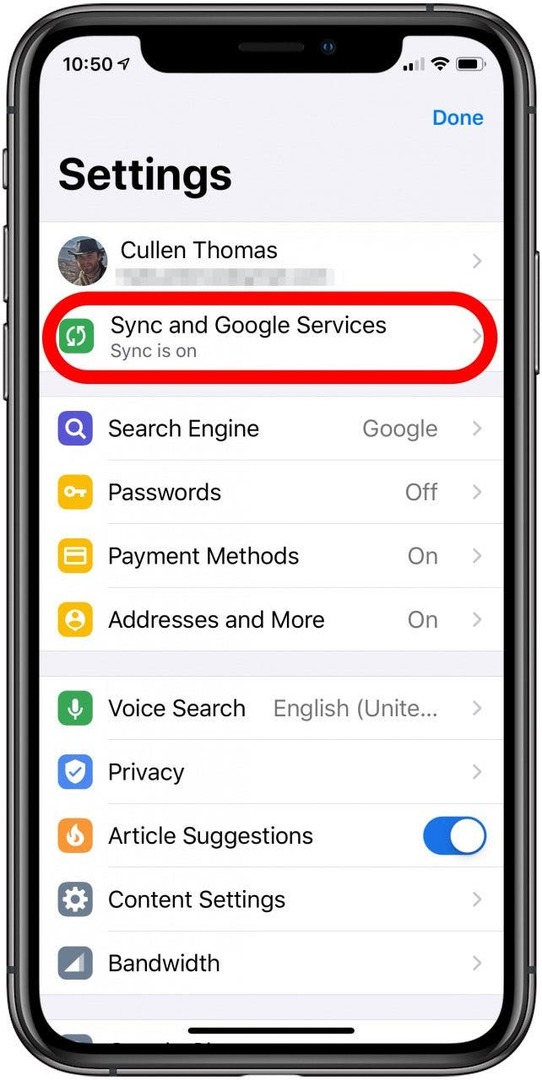
- Укључи Синхронизујте своје Цхроме податке.
- Славина Управљај синхронизацијом.
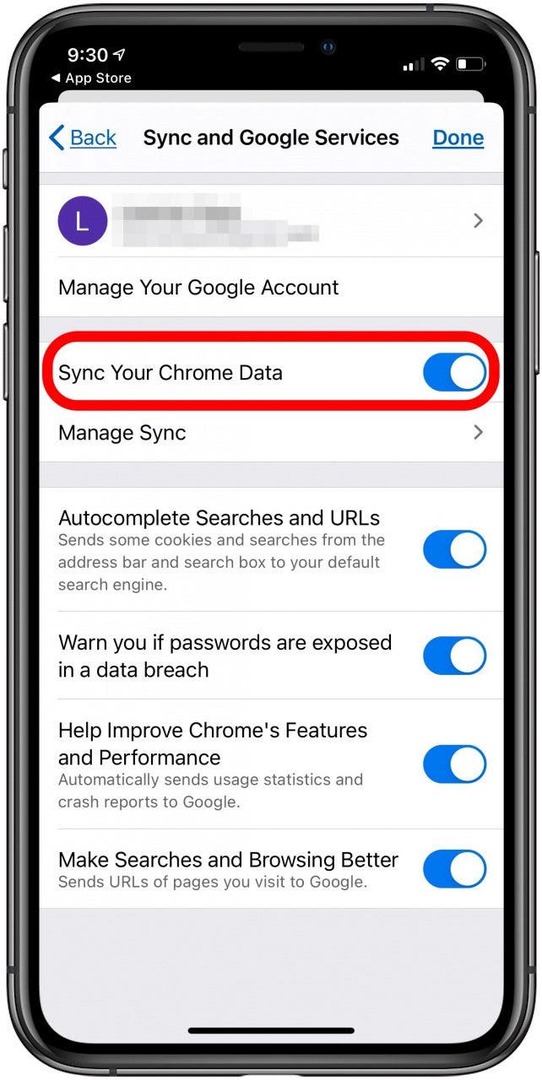
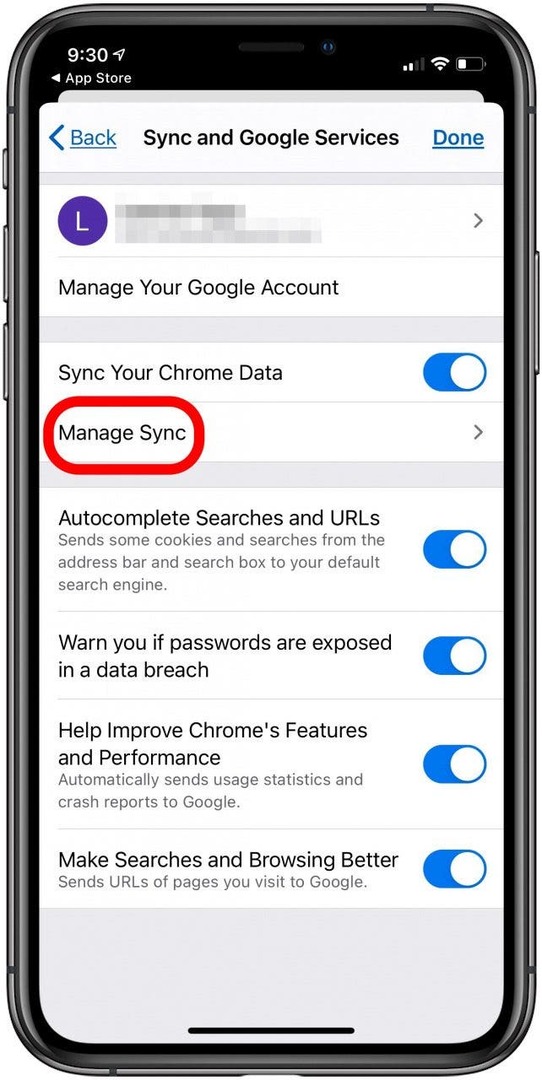
- У оквиру Типови података укључите Синхронизујте све, тако да су све ваше информације доступне.
- Ако желите да се синхронизују само одређене ствари, искључите Синхронизуј све и укључите само оно што желите да имате на располагању.
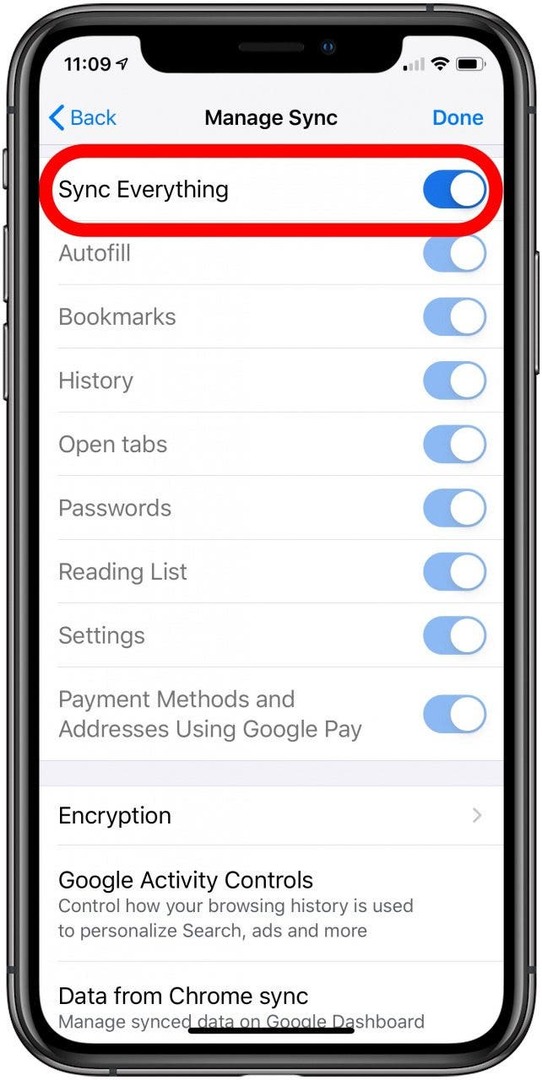
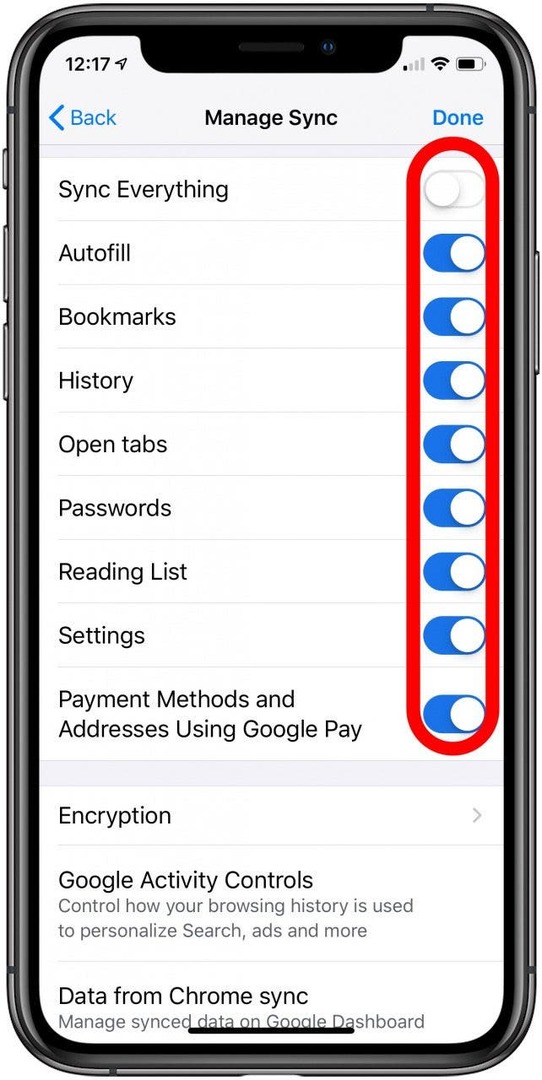
Како отворити исте Цхроме картице на вашем иПхоне-у и Мац-у
Сада када сте омогућили Цхроме синхронизацију између иПхоне-а и Мац-а, можете лако да мењате уређаје и да и даље приступате свим Цхроме информацијама. Ево како:
- Отвори Цхроме апликација и додирните Икона Табс у доњем десном углу.
- Додирните Иконица са десктопа на врху.
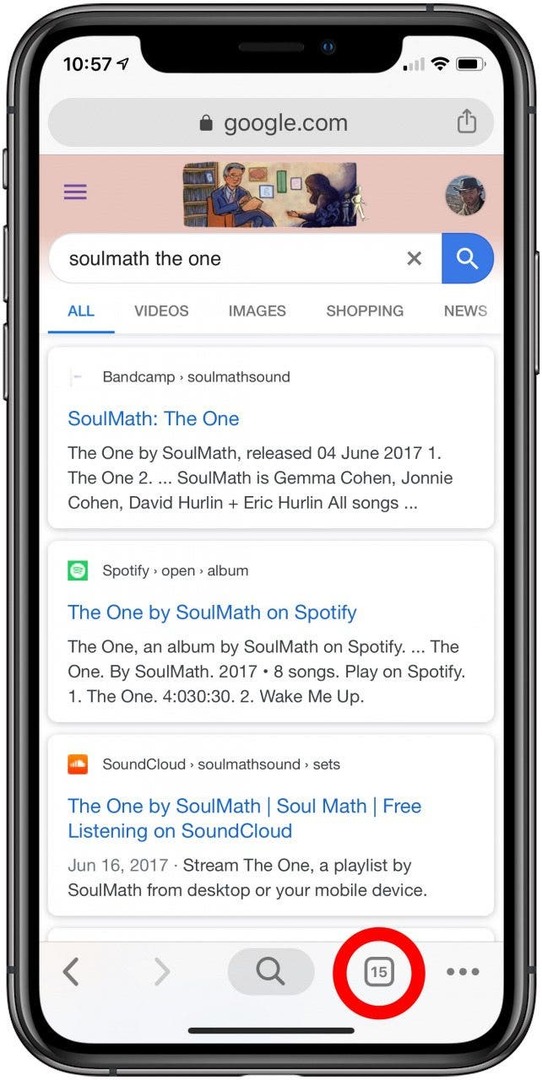
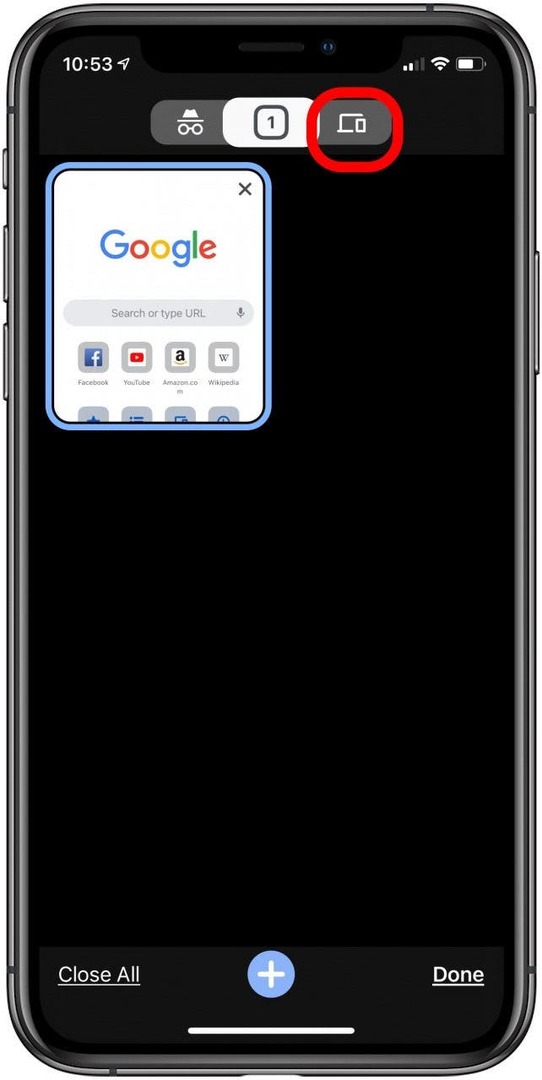
- Видећете да су ваши недавно затворени УРЛ-ови и Мац на ком сте пријављени који су синхронизовани.
- Додирните стрелицу десно од Недавно затворено и Прикажи целу историју појављује се.
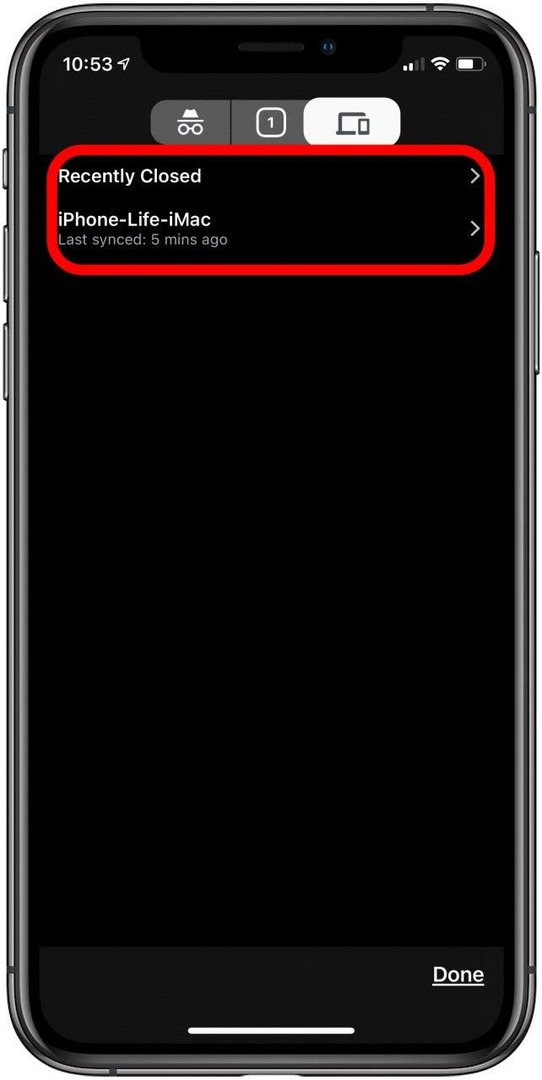
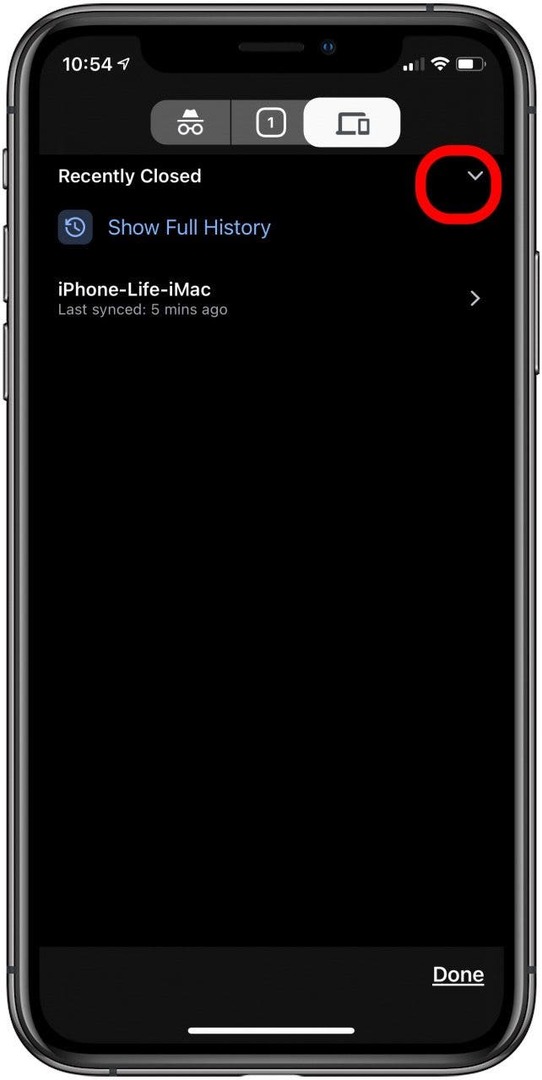
- Славина Прикажи целу историју да бисте видели историју Цхроме прегледача на синхронизованим уређајима.
- Можете да избришете историју прегледања додиром Обриши податке прегледања, или додирните Уредити и избришите појединачне УРЛ адресе.
- Да бисте видели историју прегледача са синхронизованог Мац-а, додирните стрелицу десно од свог имена.
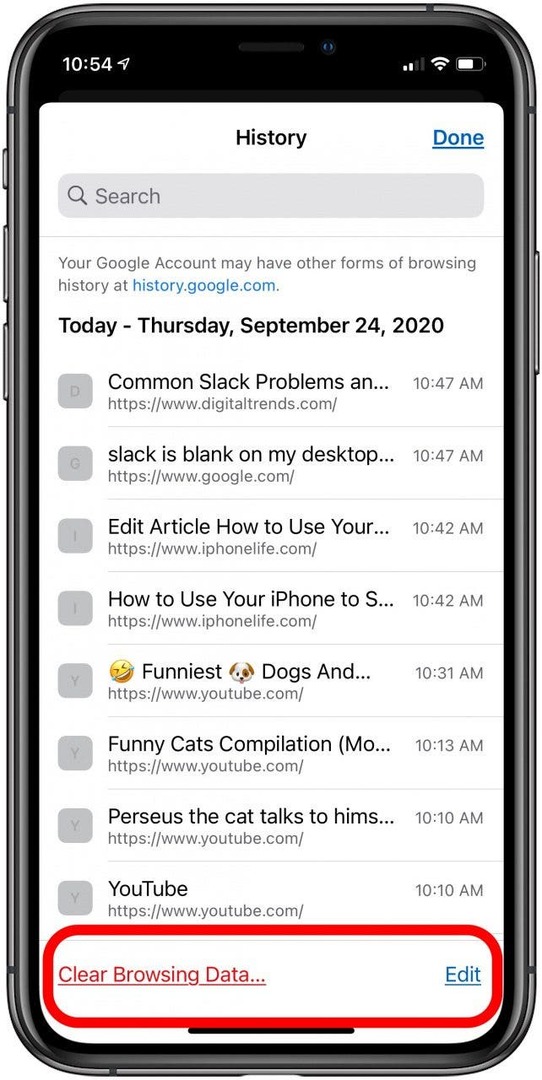
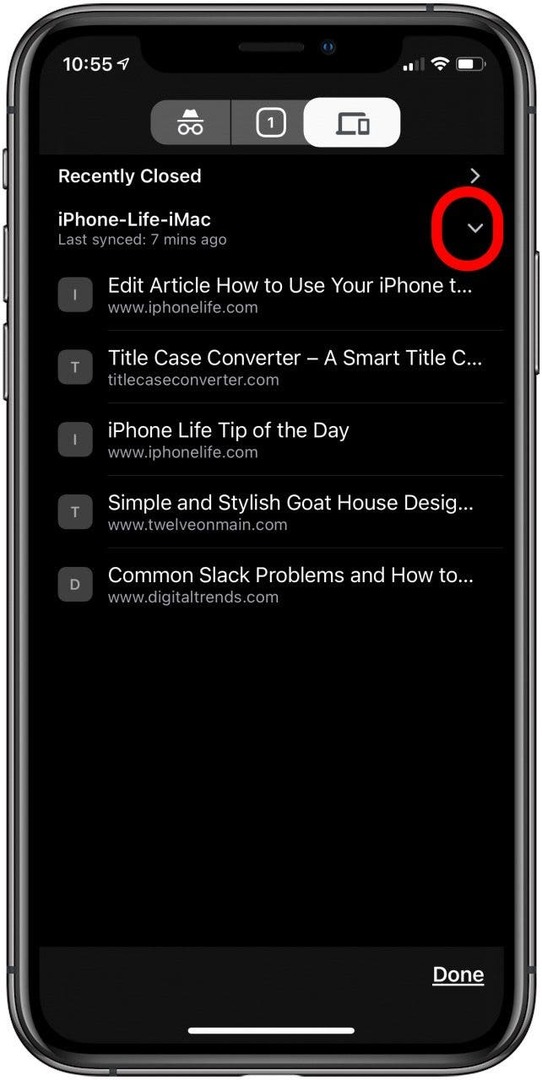
- Додирните веб страницу да бисте је отворили или додирните Готово да се вратим.
Сада можете неприметно да користите свој иПхоне да бисте отворили картице које сте оставили отворене на лаптопу!
Погледајте наш бесплатни Савет дана за више туторијала за Аппле уређаје.
Кредит за највећу слику: Роцкетцлипс, Инц. / Схуттерстоцк.цом